キーボードドライバ徹底解説!種類やアップデート方法も

ITの初心者
「IT用語『keyboard driver』について教えてください。

IT・PC専門家
「keyboard driver」とは、コンピュータにおいてキーボードを操作するためのソフトウェアを指し、通常はオペレーティングシステムに組み込まれていることが一般的です。

ITの初心者
もしオペレーティングシステムに組み込まれていなかった場合はどうなるのでしょうか?

IT・PC専門家
新しいキーボードに買い替えた際には、デバイスドライバーの設定を見直すか、新たにインストールする必要が生じることがあります。
keyboard driverとは。
キーボードドライバーとは、コンピューターでキーボードを正しく機能させるために不可欠なソフトウェアのことです。これはデバイスドライバーの一種で、大抵の場合、オペレーティングシステムに予め組み込まれています。しかし、キーボードを新しく購入した場合には、ドライバーの設定を変更したり、再インストールを行う必要があることがあります。
キーボードドライバとは?
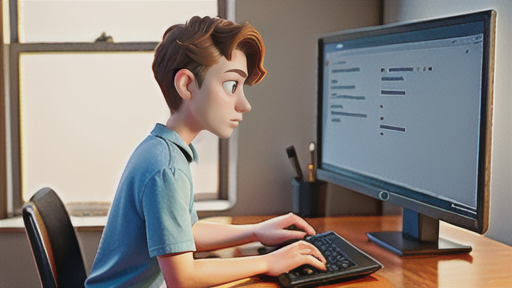
キーボードドライバは、キーボードとパソコン間のデータのやり取りを円滑に行うためのソフトウェアです。具体的には、ユーザーがキーを押すと、キーボードドライバがその信号をコンピュータに送信し、コンピュータは適切な文字を表示したり、特定のアクションを実行したりします。このドライバは、さまざまな機種やメーカーのキーボードがパソコンで正常に動作するために非常に重要な役割を果たしています。
キーボードドライバの種類

キーボードドライバの種類としては、大きく「PS/2ドライバ」と「USBドライバ」の2つが存在します。PS/2ドライバは、PS/2コネクタを通じて接続されるキーボード専用に設計されており、すでにシステムに実装されているため、特別なドライバのインストールは必要ありません。一方、USBドライバはUSBポートを介して接続するキーボード用に必要であり、メーカー特有のドライバが提供されることもあるため、キーボードの全機能を利用するためにはインストールが求められます。
キーボードドライバの更新方法

-キーボードドライバの更新方法-
キーボードドライバを最新の状態に保つことは、キーボードの最適な機能を維持し、システムとの互換性を確保するために欠かせません。ドライバを更新するためのいくつかの方法があります。
* -Windows Update を利用する- Windows Updateを活用すると、一部のキーボードドライバを含むシステムの重要な更新プログラムが自動的にダウンロードされ、インストールされます。この方法を利用するには、[設定] > [更新とセキュリティ] > [Windows Update]から手動で更新内容を確認するか、自動更新を有効にしておく必要があります。
* -メーカーのWebサイトからダウンロードする- キーボードのメーカーの公式Webサイトでは、最新バージョンのドライバファイルを入手することができます。キーボードのモデルを特定し、それに対応したドライバファイルをダウンロードしてインストールすることが求められます。
* -デバイスマネージャーを使用する- デバイスマネージャーを通じてキーボードドライバを更新することも可能です。[デバイスマネージャー]を開き、[キーボード]カテゴリを展開して、対象のキーボードデバイスを右クリックし、[ドライバの更新]を選択することができます。
キーボードドライバのトラブルシューティング

-キーボードドライバのトラブルシューティング-
もしキーボードドライバに問題が発生した場合、以下の手順を使ってトラブルシューティングを行うことができます。まずは、簡単な解決策として、キーボードをコンピュータから取り外し、数秒待ってから再度接続してみてください。それでも問題が解決しない場合は、ドライバの更新に挑戦してください。ドライバを更新するためには、コンピュータの「デバイスマネージャ」からキーボードのデバイスを選び、「ドライバの更新」をクリックすることで、Windowsが自動的に最新のドライバを検索し、インストールします。それでもなお問題が解決しない場合は、ドライバの再インストールが必要になることがあります。この時は、キーボードドライバをコンピュータからアンインストールし、製造元のWebサイトから最新のドライバをダウンロードしてインストールする手続きを行います。最後に、キーボード自体の物理的な故障の可能性も考慮に入れるべきです。例えば、キーボードの特定のキーが故障している場合には、交換が必要になるかもしれません。
おすすめのキーボードドライバ

適切なキーボードドライバを使用することで、キーボードを最大限に活用し、快適なタイピング体験を享受することが可能です。数多くのキーボードドライバが市場には存在しますが、特におすすめのオプションをいくつかご紹介します。
-Logitech G Hub- Logitech Gシリーズのキーボードに特化した専用ドライバで、マクロのカスタマイズやライティングの調整、パフォーマンスオプションへのアクセスを提供します。
-Razer Synapse- Razer製ゲーミングキーボード用に設計された包括的なドライバで、キーマッピング、マクロ設定、ライティングエフェクト、パフォーマンス調整などの高度な機能を提供します。
-Corsair iCUE- Corsairのキーボードに対応しており、ライティングコントロール、マクロ機能、パフォーマンス監視などの多彩な機能を備えています。
-SteelSeries Engine- SteelSeries製キーボードをサポートし、カスタマイズ可能なキーバインドやライティングオプション、マクロのサポートを提供します。
これらのドライバを利用することで、キーボードの機能を最大限に引き出し、タイピング体験を大いに向上させることができます。自分に最適なドライバを選ぶ際には、キーボードのブランド、必要な機能、そして好みの設定をしっかりと考慮することが重要です。
